U盘是便捷的数据存储工具,有很多用户会把Win7系统重要的文件拷贝到U盘中,随时插入读取使用,但有用户的Win7系统却无法读取U盘数据,这该怎么呢?本期,小编就来分享下win7系统读取不到U盘数据的解决方法,希望可以帮到大家。
解决方法
问题:当USBU盘接上电脑的时候,跳出请将磁片插入抽取式磁盘。
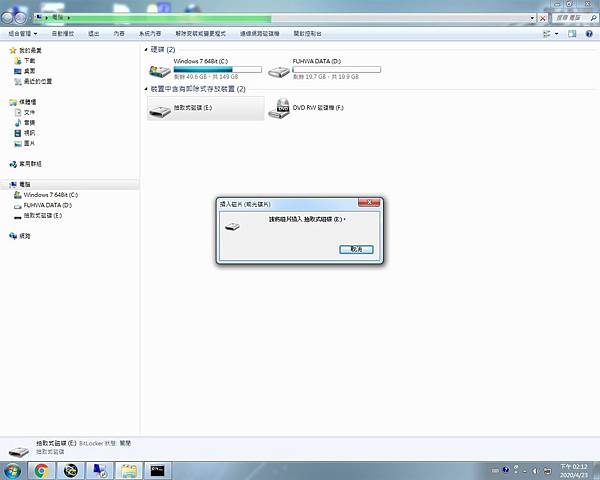
chkdsk 指令的使用方式
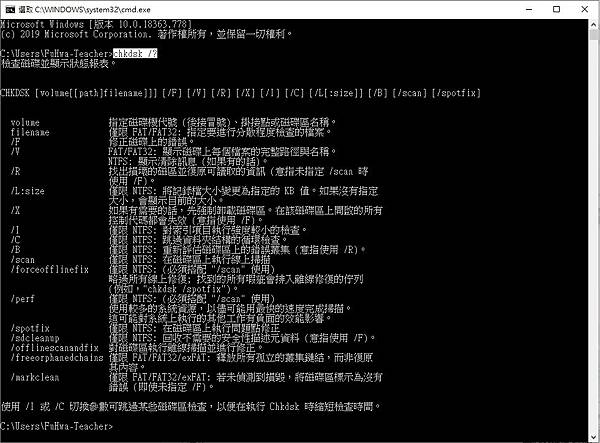
Step 1:【Windows 键】+【R 键】,输入cmd。
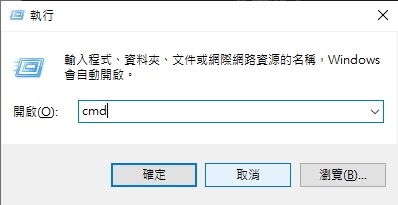
Step 2:这里我用chkdsk E: /f /x
我U盘是在E槽的位置,/f 是修正磁盘上的错误,/x 是如果有需要的话,先强制卸载磁盘区。在该磁盘区上打开的所有控制代码都会失效(意指使用/f)。
当跳出是否将数据转成文件,这里按N否
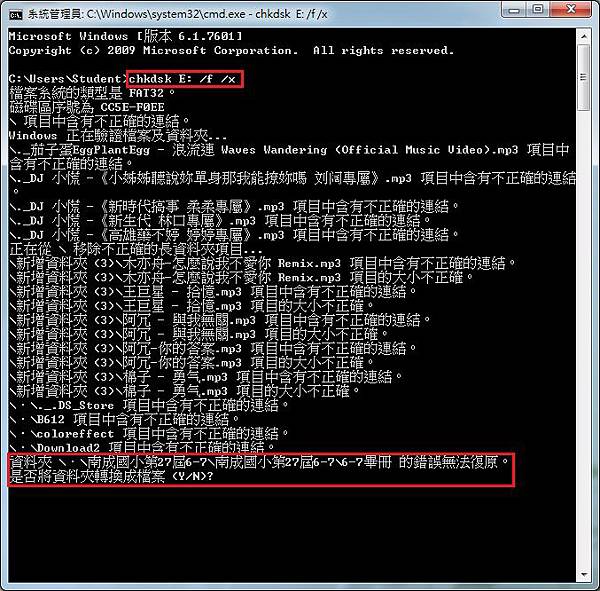
这里也按N否
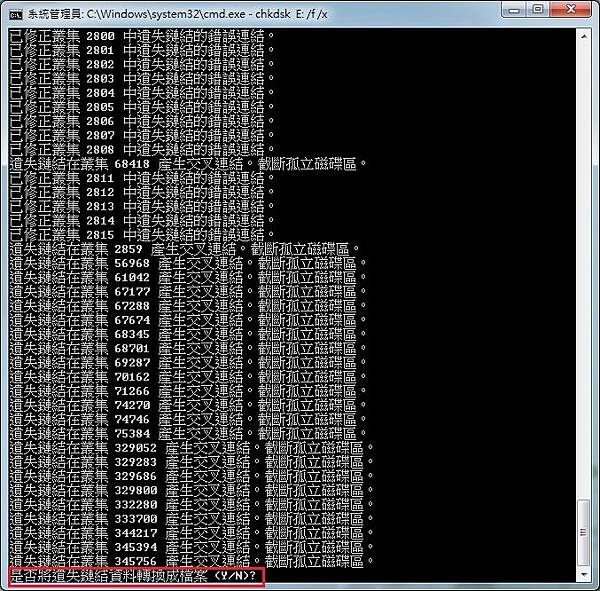
修复完之后就可以回去检查数据夹了
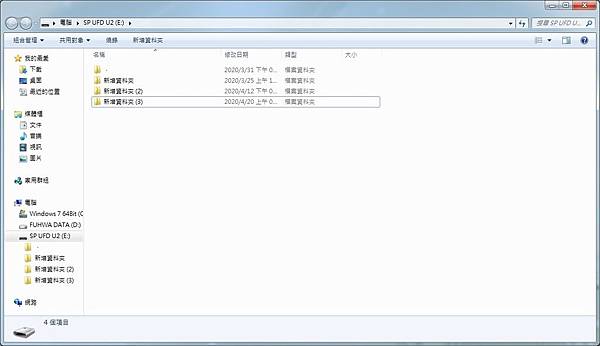
为什么win7系统U盘无法识别?
无法识别U盘是因为注册表禁用了U盘的设备,导致系统无法识别。需要解除禁止操作。
win7电脑无法识别U盘的解决操作方法:
1、先打开注册表文件,“运行”—输入”regedit"—进入注册表编辑器。
2、然后依次展开HEKY_LOCAL_MACHINE\SYSTEM\CurrentControlSet\Services\usbehci。
3、再双击击右面的start键,如图:
4、最后编辑窗口中的“数值数据”改为“3”,把基数改为“十六进制”。“start”是U盘设备的工作开关,默认设置为“3”表示手动,“4”表示停用,设置为“3”电脑才能识别U盘。
Win7系统电脑读不出U盘怎么办
有时候使用U盘拷贝文件时,却出现电脑读不出U盘的情况,那么Win7系统电脑读不出U盘怎么办呢?接下来大家跟着我一起来了解一下Win7系统电脑读不出U盘的解决 方法 吧。
Win7系统电脑读不出U盘解决方法Win7系统电脑读不出U盘的原因
一、 没有图标当然不能读,说明你电脑没有找到新硬件.XP应该没有驱动的问题,可能是接触不良,不是别的硬件插上可以,这个闪存就一定也可以的,换个接口试试.如果其他的usb接口都是不能用,可能是你的cmos设置禁用了usb接口.
二、问题是处在“驱动程序”,只要对电脑的驱动程序进行下扫描修复就可以了~~(前提是你要确定你的电脑是已经安装了驱动器的) 对驱动程序进行修复的步骤是: 回到桌面选定“我的电脑”单击右键---属性----硬件-----设备管理器----选定跳出窗口中的第一目录单击右键“扫描更新驱动程序”----上步操作后在之下的目录寻找黄色惊叹号的出现问题的目录---再次单击右键进行扫描恢复! 退回桌面重新插入U盘尝试检测下即可!
Win7系统电脑读不出U盘解决方法
一、为什么U盘插上USB口后,电脑不认,没有出现“可移动磁盘”?
原因可能有:
1.USB口接触不好,
处理办法:拔下,等十秒钟再插上USB口,使接触完好
2.电脑的USB功能没有打开,
处理办法:启动电脑进去 BIOS 设定,找到USB功能选项,选“使能”
3.闪存盘驱动程序没有安装完成(WIN98系统下)。
处理办法:鼠标点“我的电脑”,选择属性找到“通用串行总线”,删除其中的USB MASS STORAGE项,再点击“刷新”,然后按照提示重新安装一次驱动程序。
二、为什么启动型优盘在我的电脑上无法实现启动
原因可能是主板型号不支持。
如何判断一块主板是否支持闪存盘启动系统。
启动型优盘是采用模拟USB软驱和USB硬盘的方式启动电脑的。只要电脑主板支持USB设备启动,即BIOS的启动选项中有USB-FDD、USB-HDD或是 其它 类似的选项,就可以使用启动型优盘启动电脑。
处理方法:
1.右击《我的电脑》—《属性》——属性—硬件——设备管理器——查看一下通用串行总线控制器。右击一下,点下《扫描检测硬件改动》试一下。
2.可能是USB接口供电不足 先多换几个USB插空试一下 如果插前面不行 换主机后面的试一下 也可以把自己的U盘换到其他电脑上 看能否识别 如果还是不对 也有可能是你BIOS里的设置 USB接口未开启。
3.建议你试试别的U盘,如果别的U盘也能读出来建议你把你的U盘重新格式化一下在试试。
这么详实的原因分析和解决办法汇总,相信能让大家在遇到这类问题时不再手忙脚乱。大家平时多看看,当U盘不被系统读取的情况发生时,才能够得心应手地处理。
三、电脑USB接口接其它USB设备(如扫描仪、打印机、数码相机)时可以正常使用,接优盘时闪存盘指示灯不亮,不能够使用。
1、检查优盘与电脑的联接是否正常,并换用其它USB接口测试。
2、检查设备管理器,看是否出现”通用总线设备控制器”条目,如果没有,请将电脑主板BIOS中USB接口条目*激活(ENABLE)。
3、如果电脑安装过其它类型USB设备,卸载该设备驱动程序,并首先安装优盘驱动程序。
4、到其它电脑试用此优盘,确认是否优盘不良。
四、第一次在电脑上使用优盘,未出现提示发现新硬件的窗口,驱动程序无法安装
原因可能是:
1、主板usb controller未启用,
解决办法: 在电脑主板BIOS中启用此功能。
2、usb controller已经启用但运行不正常,
解决办法: 在设备管理器中删除”通用串行控制器”下的相关设备并刷新。
3、优盘被电脑识别异常,在设备管理器中表现为带有黄色?或!的”其它设备”或”未知设备”,
解决办法: 删除此设备并刷新。
五、大容量的U盘(例如兼具MP3播放器或录音功能的U盘)或移动硬盘在电脑上无法正常使用,虽然系统提示找到了未知的USB设备,但无法正确识别U盘或移动硬盘
原因可能是:
1.USB接口供电不足:系统为每个USB接口分配了500mA的最大输出电流,一般的U盘只需要100mA的工作电流,因此在使用过程中不会出现什么问题。大多数移动硬盘所使用的是普通的2.5英寸硬盘,其工作电流介于500mA~1000mA之间,此时假如仅仅通过USB接口供电,当系统中并无其他USB设备时,那么还是可以勉强使用的,但如果电压不稳的话,就随时可能出现供电不足的问题。特别是使用支持USB2.0的移动硬盘时,情况最为严重。另外,如果你的 笔记本 电脑使用电池供电,那么USB接口所分配的电量就更小了。
2. 使用了外接的USB扩展卡: 在笔记本电脑中使用USB 2.0的U盘或移动硬盘时,如果笔记本电脑不支持USB 2.0技术,一般必须通过PCMCIA卡转USB2.0的扩展卡来间接实现支持,这些扩展卡基本上都采用NEC公司的D720100AGM USB控制芯片,少则提供两个USB2.0接口,多则提供五个USB2.0接口,对一般用户而言足够使用了。由于PCMICA接口提供的电源功率比板载USB接口要小,这样就会由于供电不足而导致移动硬盘工作的出现问题。
解决方案:
1) 它从USB连接线上接移动硬盘的一端引出一根转接线,可以插入电脑背后的PS/2接口取电,这里可以比USB接口提供更大的电流输出。
2) 利用电源补偿线(也称“键盘取电线”),如果U盘或移动硬盘的包装盒中提供了选配的电源适配器,你就可以直接使用外接电源,这样就可以从根本上避免供电不足的情况发生了。
windows7 读不出光盘解决方法按键盘的”Win+R"组合键 打开“运行”窗口。
2输入“Services.msc”,单击“ 确定”,打开本地服务管理器。
3也可以依次点击“控制面板”-“系统和安全”-“管理工具”-“服务”,打开本地服务管理器。
4找到下面服务:“Shell Hardware Detection” (为自动播放硬件事件提供通知)。
5双击“Shell Hardware Detection”服务,将“启动类型”设置为“禁用”。
6单击下面的“停止”。
Win7系统电脑读不出U盘怎么办相关 文章 :
1. win7系统显示不出U盘怎么办
2. win7系统不能识别u盘怎么办
3. win7系统读不出u盘怎么办
4. U盘插入win7电脑无显示怎么办
5. windows7读不出光盘怎么办
Win7旗舰版系统U盘插上去没反应怎么办
1、U盘与电脑接口接触不良,如果你插到电脑上以后,电脑资源管理器中没有任何反应,此时再稍微动一下U盘或者拔下来换个接口重新插。
2、如果插的是前置USB接口,很有可能供电不足,可以试试后置在主板上的USB接口。
3、主板BIOS设置中禁用了USB功能,在主板BIOS中就有USB控制开关,默认是开启的,不妨再检查下。
4、再有可能就是因为优化软件禁用了USB服务,可以通过第三方软件来检查。
5、检查是否是驱动安装问题。
扩展资料:
U盘常见故障检修:
故障现象:u盘插入USB插口后不认u盘,而且u盘文件也不能读取 ( 能识别盘符里面的文件乱码 )
1、bios设置里面的USB接口关闭了。
解决方法:重启电脑进入bios设置将USB接口打开即可。
2、电脑主机前置的USB插口没有接线到主板。
解决方法:建议把u盘插入到电脑主机箱后置的USB接口处试试。
3、可能是操作系统未安装u盘驱动。
解决方法:建议下载个驱动精灵或者其他驱动包更新下u盘驱动。
4、依旧是主板USB插口出现故障(包括USB插口芯片故障)。
解决方法:那就需要去专业维修主板的地方维修了,或者重新更换主板。
相关推荐:
东风纳米 BOX 纯电小 SUV 上市,售价 6.57-7.17 万元
win7读取不了u盘怎么办?win7无法读取U盘数据解决方法
英国政府呼吁不允许儿童在游戏中“开箱 / 抽卡”,此前欧洲多国已禁止
海盗船推出新款 HXi 系列全模组电源:白金认证,1000W / 1500W 两款
生存建造经营游戏《Dinkum》Steam 开售,探索澳大利亚荒野
《Warframe(星际战甲)》开发商新作《Soulframe》官宣:免费奇幻 MMORPG 游戏
声明:《win7读取不了u盘怎么办?win7无法读取U盘数据解决方法》一文由排行榜大全(佚名 )网友供稿,版权归原作者本人所有,转载请注明出处。如果您对文章有异议,可在反馈入口提交处理!